Como adicionar uma caixa de seleção de contato constante ao formulário de contato do WPForms
Publicados: 2018-06-25Quer tornar mais fácil para os visitantes do site se inscreverem em sua lista de e-mail? Pedir às pessoas para se inscreverem no seu boletim informativo enquanto preenchem o formulário de contato é uma ótima maneira de conseguir mais assinantes.
Neste artigo, mostraremos como adicionar uma caixa de seleção Constant Contact ao seu formulário de contato.
Como adicionar uma caixa de seleção de contato constante ao seu formulário de contato
Você pode transformar qualquer formulário em um formulário de inscrição no boletim informativo Contact Contact facilmente. Siga estas etapas para configurar rapidamente a caixa de seleção do formulário.
Etapa 1: Criar um novo formulário WordPress de contato constante
A primeira coisa que você precisa fazer é instalar e ativar o plugin WPForms. Para obter mais detalhes, siga este guia passo a passo sobre como instalar um plugin no WordPress.
Em seguida, você precisará criar um novo formulário.
Para obter ajuda com isso, verifique nosso tutorial sobre como criar um formulário de contato simples no WordPress.
Ao criar seu formulário de contato, você precisará adicionar uma caixa de seleção a ele para que os visitantes do site selecionem quando desejam ingressar na lista de e-mails do Constant Contact.
Esta é a aparência do nosso formulário:
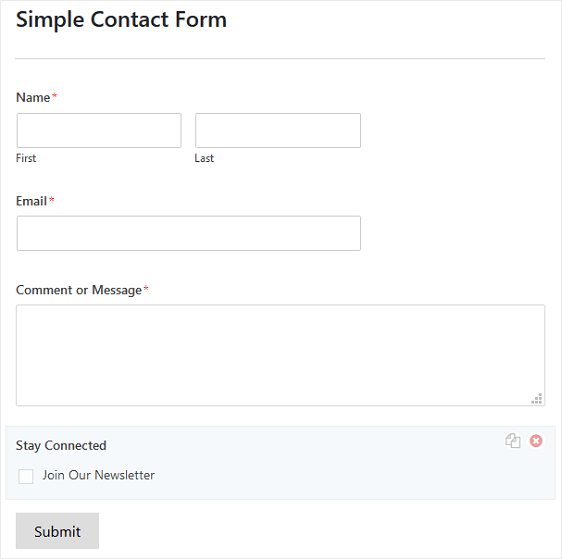
Tenha em mente que esta caixa de seleção é apenas isso, uma caixa de seleção. Se você quiser que as pessoas possam se inscrever em sua lista de e-mail, será necessário conectá-la à sua conta do Constant Contact. Em seguida, as pessoas serão adicionadas à sua lista de e-mail quando clicarem na caixa de seleção e enviarem o formulário.
Etapa 2: conectar WPForms ao contato constante
O WPForms se integra ao Constant Contact para facilitar o crescimento da sua lista de e-mails. Na verdade, essa integração permite que os visitantes do site assinem sua lista de e-mail, independentemente do tipo de formulário que você criar, e não requer um complemento adicional.
Dito isso, você ainda precisará conectar os WPForms ao Constant Contact para que, quando alguém se inscreve no seu boletim informativo, eles sejam automaticamente adicionados à sua lista de e-mail.
Para começar, vá para WPForms » Configurações . Clique na guia Integrações e depois em Integração de contato constante .
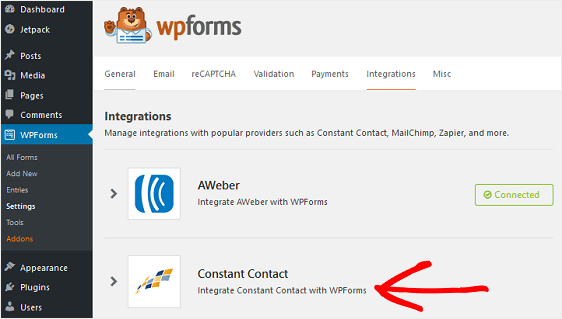
Em seguida, você precisará adicionar sua conta do Constant Contact. Então, clique em Adicionar nova conta .
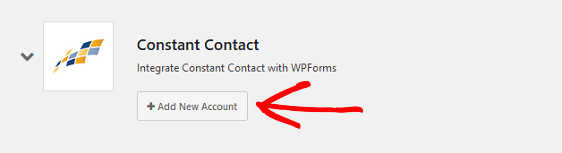
Clique no link “Clique aqui para se registrar no Constant Contact” para que você possa conectar o Constant Contact ao WPForms.
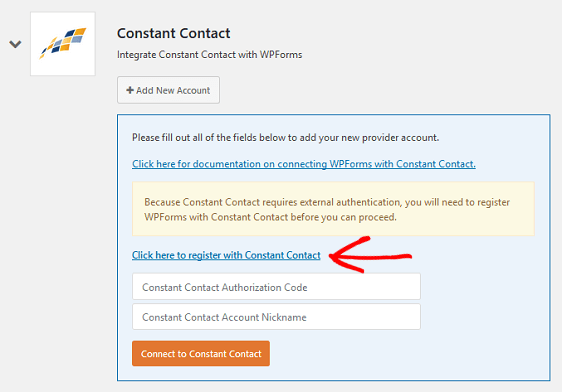
Você verá um pop-up que solicitará que você faça login em sua conta do Constant Contact. Depois de entrar, você verá outra tela pedindo para permitir que o WPForms acesse sua conta do Constant Contact.
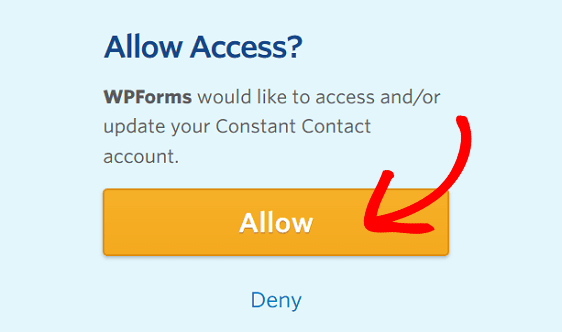
Clique em Permitir .
Em seguida, você verá seu código de autorização de contato constante. Copie-o e adicione-o ao campo do painel do WordPress. Além disso, dê um apelido à sua conta, se desejar.
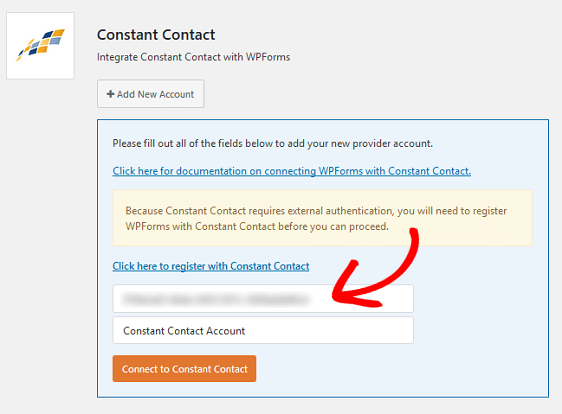
Clique em Conectar ao contato constante . Você verá um símbolo de Conectado se tudo estiver conectado da maneira certa.
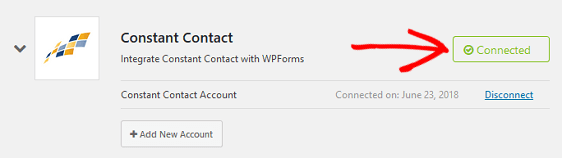
Se a qualquer momento você quiser adicionar outra conta ou desconectar a atual, você pode fazer isso aqui.
Etapa 3: Conecte o contato constante ao seu formulário de contato
Agora você precisa conectar o Constant Contact ao seu formulário de contato.
Para fazer isso, vá para o formulário recém-criado e clique na guia Marketing no Editor de formulários.
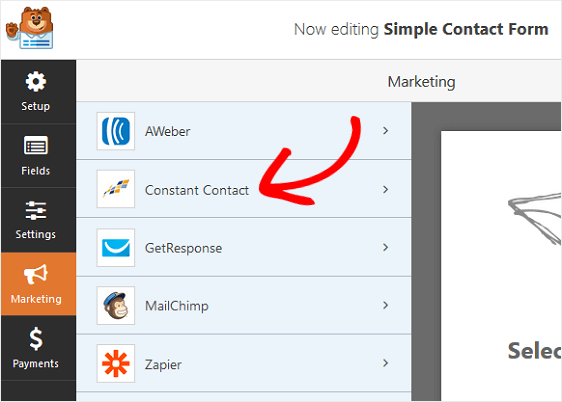
Clique em Adicionar nova conexão .
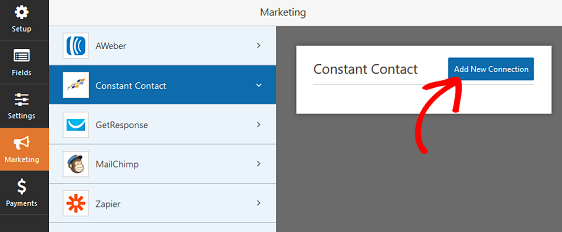
Um pop-up aparecerá solicitando que você dê um apelido à sua conexão. Isso é apenas para sua referência, então você pode chamá-lo do que quiser. Este recurso é útil se você planeja conectar este formulário a mais de uma lista de distribuição.

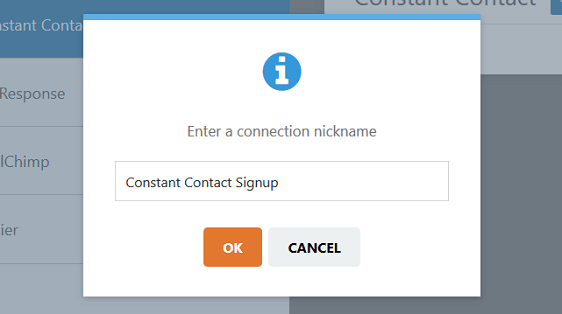
Clique OK .
Depois de criar sua conexão, escolha o seguinte:
- A conta do Constant Contact associada a este formulário de contato
- A lista de e-mails à qual você deseja que as pessoas sejam adicionadas assim que se inscreverem
- As informações do campo do formulário que você deseja adicionar à sua conta do Constant Contact quando alguém se inscreve, que pode ser usado em futuras campanhas de email marketing
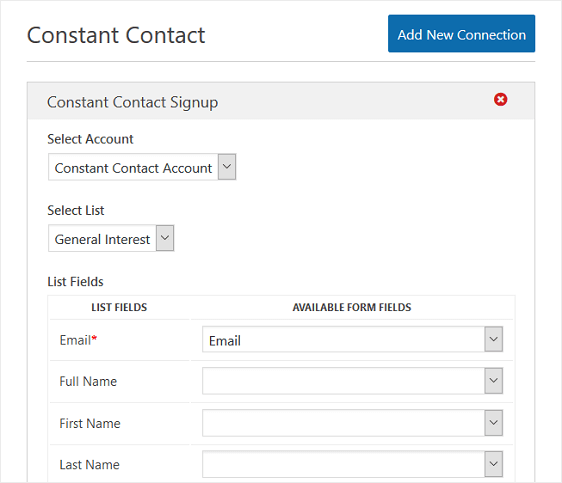
Etapa 4: Habilite a lógica condicional
Se desejar, você pode habilitar a lógica condicional em seu formulário de contato.
Isso é especialmente útil se você quiser que as pessoas escolham a qual lista de e-mails desejam ser adicionadas ao se inscreverem.
Por exemplo, você pode ter um boletim informativo diário ou semanal. Ou você pode ter boletins informativos, boletins promocionais e boletins de eventos especiais que as pessoas desejam assinar.
Para fazer isso, primeiro você terá que criar listas de mala direta adicionais no Constant Contact.
Faça login em sua conta do Constant Contact e vá para Contatos » Listas de e-mail » Insira uma nova lista .
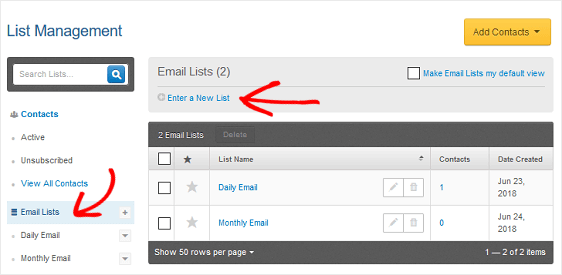
Aqui você pode nomear suas novas listas de e-mail.
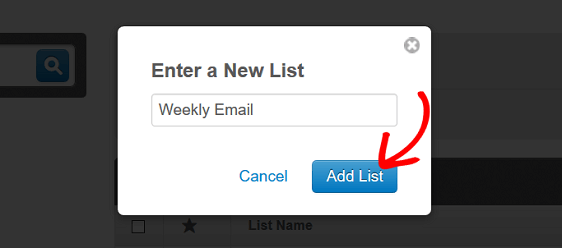
Clique em Adicionar lista .
Agora, você precisará adicionar outras caixas de seleção ao formulário de contato para que os visitantes do site possam escolher quando se inscreverem na sua lista de e-mail. Você também pode adicionar uma descrição à seção da caixa de seleção, permitindo que os clientes saibam o que precisam fazer.
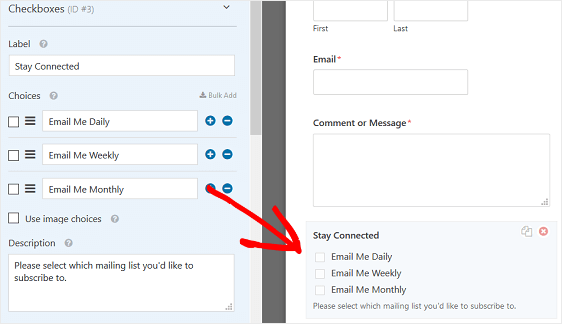
Salve suas alterações.
Em seguida, vá para a guia Marketing no Editor de formulários. Em Contato constante, marque a caixa de seleção Ativar lógica condicional .
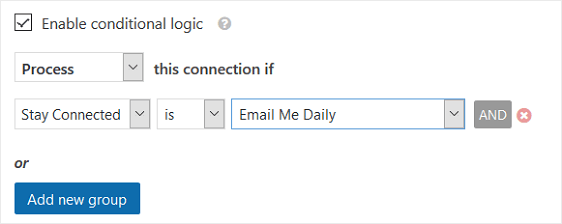
Selecione Processar esta conexão se "Permanecer conectado" for "Envie-me diariamente".
Para que as pessoas sejam adicionadas à lista de e-mail que escolheram ao se inscrever, você precisará adicionar novas conexões e ativar a lógica condicional para todas as caixas de seleção disponíveis.
Lembre-se de que estas são as etapas que você precisa seguir:
- Clique em Adicionar Nova Conexão
- Nomeie sua nova conexão
- Escolha sua conta do Constant Contact
- Selecione a lista de e-mails à qual você adicionará pessoas
- Clique na lista suspensa de e-mail e em qualquer outra lista suspensa que deseja adicionar à sua conta
- Selecione Habilitar lógica condicional e configure o formulário a ser processado se a lista de e-mails for escolhida
Clique em Salvar .
Etapa 5: adicione seu formulário de contato ao seu site
Agora você está pronto para adicionar seu formulário de contato, completo com uma caixa de seleção de inscrição Constant Contact, ao seu site WordPress.
WPForms permite adicionar seus formulários a vários lugares em seu site. Por exemplo, você pode adicionar seu formulário de contato em sua postagem WordPress ou conteúdo de página, na seção de rodapé de seu site e até mesmo nas áreas de widget da barra lateral.
Quando adicionado a uma página em seu site, seu formulário final terá a seguinte aparência:
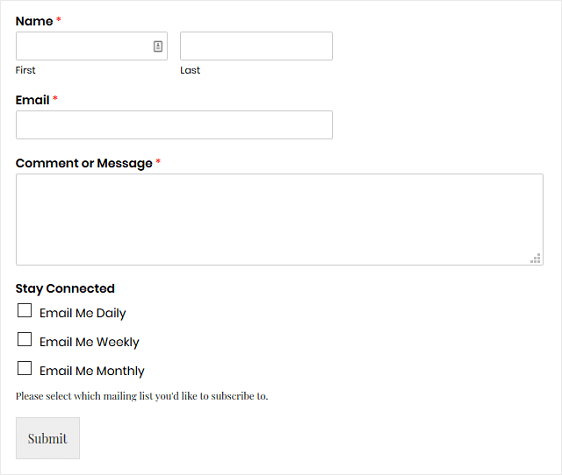
Para concluir
E aí está! Agora você sabe adicionar uma caixa de seleção Constant Contact aos seus formulários de contato para incentivar mais pessoas a se inscreverem em sua lista de e-mail.
Se você deseja proteger seus formulários contra spam, considere verificar como adicionar reCAPTCHA aos seus formulários WordPress.
Então, o que você está esperando? Comece hoje com o plugin de formulários WordPress mais poderoso.
E não se esqueça, se gostou deste artigo, siga-nos no Facebook e Twitter.
